怎样将一张一寸照片打印多张}_怎样将一张一寸照片打印多张
现在很多人都在使用ps软件,那么,今天为大家讲一下怎样将一张一寸照片打印多张,有兴趣的朋友快来看看吧!

1、打开ps软件。

2、打开一个一寸照片。
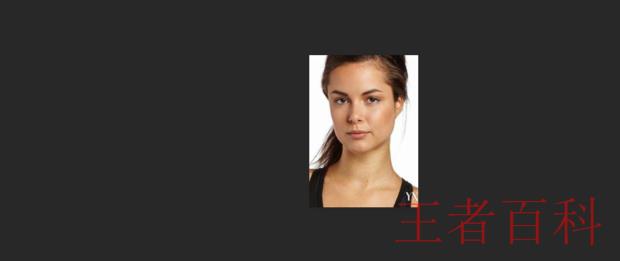
3、双击图层右侧小锁头将其图层解锁。
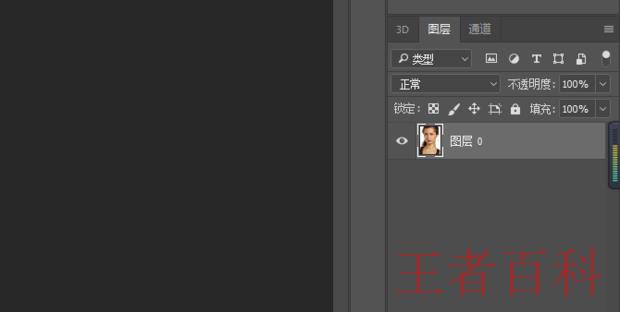
4、再新建一图层,并挪至底层。
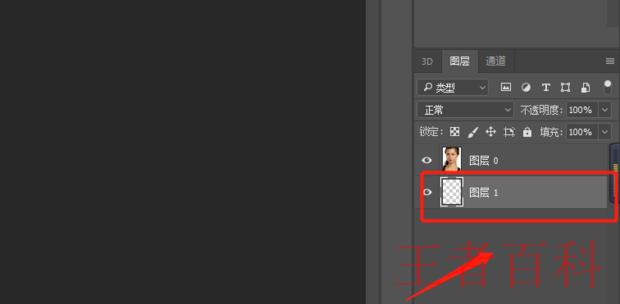
5、输入快捷键alt+i+s,改变画布大小为A5纸尺寸(宽148*高210mm)。
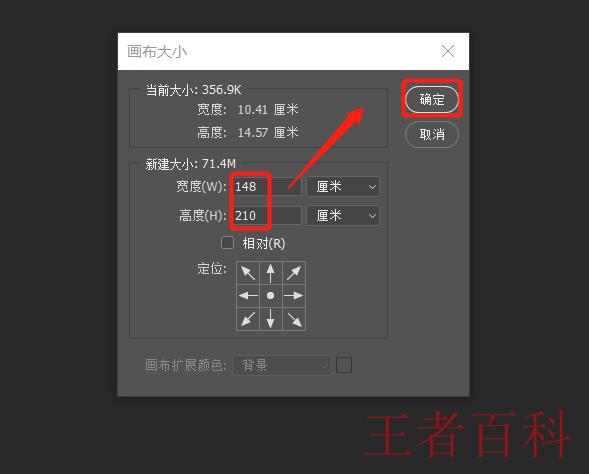
6、将图层填充白色。
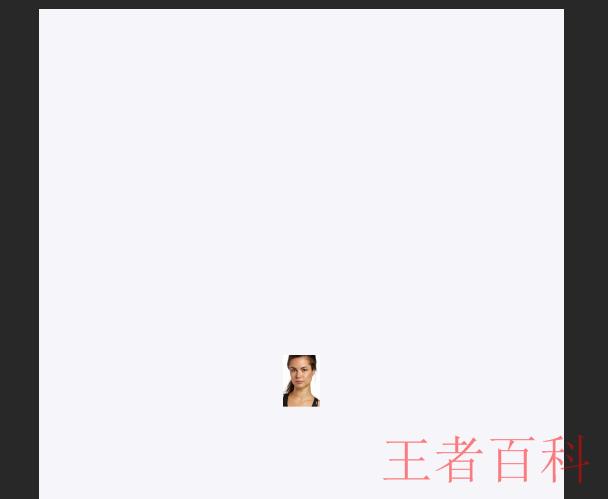
7、使用ctrl+v进行复制,并进行相关排列。
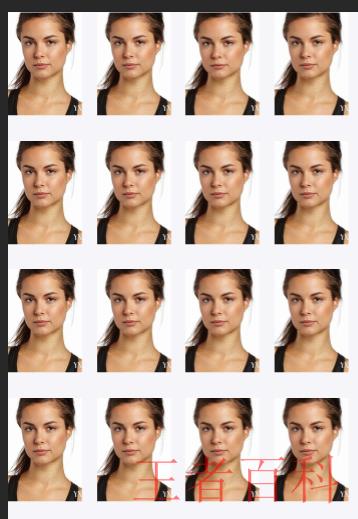
8、接着点击“文件”中的“打印”。
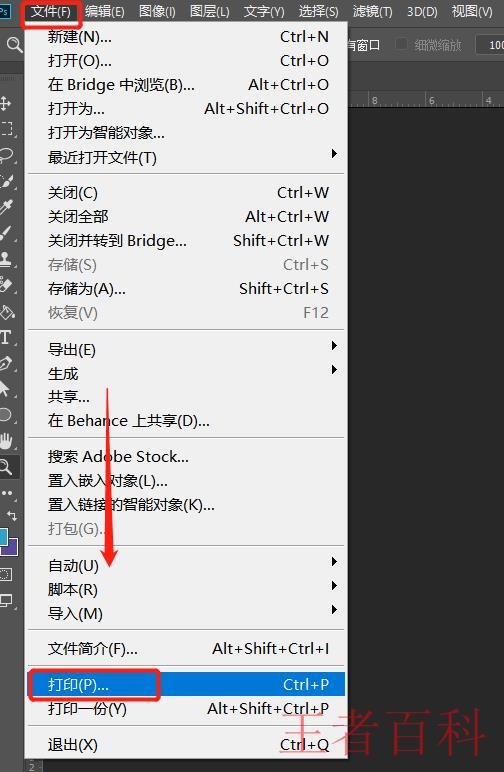
9、最后进行相关的打印设置,如打印机的选择,份数等,完成设置之后点击“打印”就开始打印照片了。
